PDF Server V4.0コマンド GUI【プロフェッショナル/コマンドライン版のみ】
コマンドプログラムと関係する「PDF Server 設定」とコマンドラインプログラムの動作テストをGUI(グラフィック・ユーザー・インターフェイス)で簡単に行うことができるWindowsプログラムです。
PDF Server V4.0 コマンド GUIを起動する
次の方法でPDF Server V4.0 コマンドGUIを起動します。
- Windowsの「スタート」メニューを使用する。「スタート」→「すべてのプログラム」 → 「Antenna House PDF Server 4.0」 → 「PDFServer V4.0 コマンド」
- 【コマンドライン版のみ】デスクトップ上のショートカットアイコン「PDFServer V4.0 コマンド」をダブルクリックする。
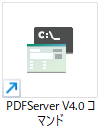
「PDFServer V4.0コマンド」のショートカットアイコン
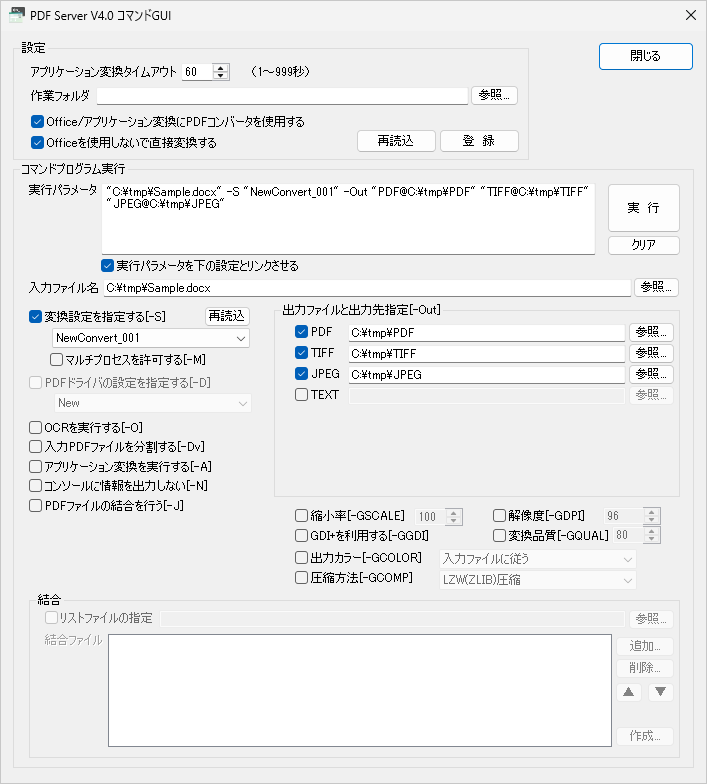
「Antenna House PDF Server V4.0 コマンド」ウィンドウ
Antenna House PDF Server V4.0 コマンド ウィンドウについて
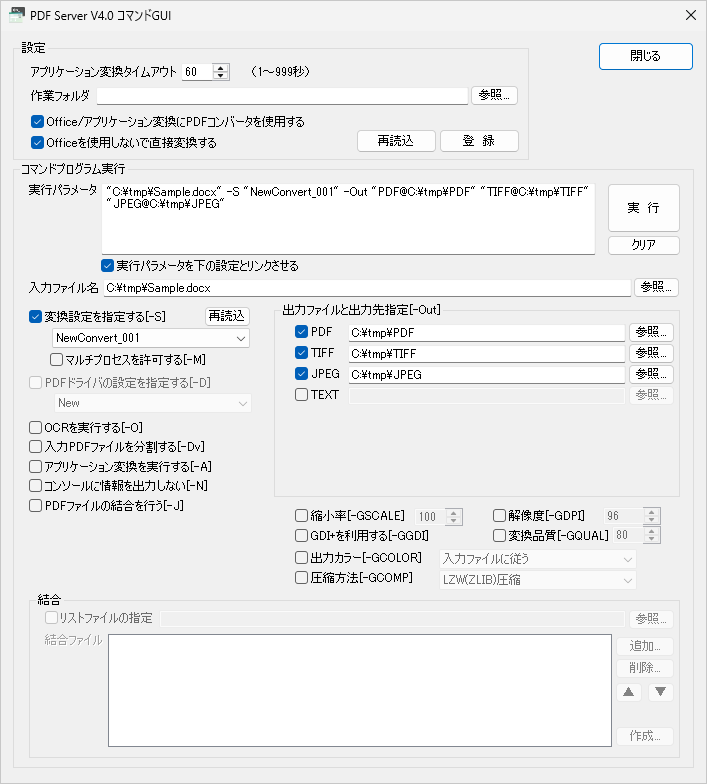
「Antenna House PDF Server V4.0 コマンド」ウィンドウ
設定
このエリアを用いて、PDF Serverの共通設定情報「PDF Server設定」のコマンドプログラムに関連のある項目のみについての設定を行います。
アプリケーション変換タイムアウト
PCにインストールされているMicrosoft Officeを用いたOffice文書のPDF変換やアプリケーション文書ファイルのPDF変換は、対象となる文書ファイルを開き、製品に付属のPDF生成仮想プリンタドライバ「Antenna House PDF Driver 8.0」を用いて印刷することで実現しています。この印刷処理を実行する際、非常に時間がかかるなどの理由により、PDF Serverの処理が停滞することがあります。これを避けるためにアプリケーション文書変換のタイムアウト時間を秒単位で設定します。設定可能な値の範囲は、1~65535で、初期状態では、60秒に設定されています。
|
作業フォルダ |
PDF Serverが、文書の変換等の作業を行う際に作成する中間ファイルなどを保存するフォルダのフルパスを指定します。 |
|
Office/アプリケーション変換にPDFコンバータを使用する |
このオプションを有効にするとMS-Office(Word、Excel、PowerPoint)文書ファイルのPDF変換とアプリケーション文書のPDF変換に「PDFコンバータ」を使用します。「PDFコンバータ」が常駐していない状態でこのオプションを有効にするとMS-Office文書変換/アプリケーション文書変換に失敗しますので、利用する際にはスタートメニューなどから「PDFコンバータ」を起動するなどして、「PDFコンバータ」を常駐させておく必要があります。 |
|
Officeを使用しないで直接変換する |
弊社独自技術Office Server Document Converter(OSDC)を用い、Microsoft Officeを使用することなくOffice文書を直接PDFファイルに変換します。このオプションを選択した場合、Office文書は、変換設定「オフイス設定(Office使用)」ではなく、「オフイス設定(直接設定)」にしたがってPDFファイルに変換します。 |
|
再読込 |
PDF Serverの環境設定情報「PDF Server 設定」を改めて読み込み直します。 |
|
登録 |
「設定」エリアに現在入力されている内容をPDF Serverの環境設定情報「PDF Server 設定」に保存します。 |
コマンドプログラム実行
このエリアを用いて、パラメータを設定して、コマンドプログラムを実行します。
|
実行パラメータ |
このフィールドにコマンドスイッチとそのパラメータを入力します。 |
|
「実行」ボタン |
「実行パラメータ」フィールドの内容を引数としてコマンドラインを実行します。実行すると「AH PDF Server V4.0 コマンド 実行コンソール」ウィンドウが開き、処理状況が表示されます。処理が終了すると戻り値とコンソール出力情報が出力されます。また、このウィンドウは処理の実行中に閉じることが出来ません。《「AH PDF Server V4.0 コマンド 実行コンソール」ウィンドウ》「AH PDF Server V4.0 コマンド 実行コンソール」ウィンドウ |
|
「クリア」ボタン |
画面下部の設定項目の設定内容を初期化します。オプション「実行パラメータを下の設定とリンクさせる」が選択されている場合には、「実行パラメータ」フィールドの内容も初期化されます。 |
|
実行パラメータを下の設定とリンクさせる |
このオプションを有効にすると画面下部の各種設定項目フィールドの設定内容に合わせて「実行パラメータ」フィールド内の対応するパラメータの値が更新されます。このオプションが無効な場合には、設定項目の設定内容を変更しても、「実行パラメータ」フィールドの内容には反映されません。 |
|
入力ファイル名 |
処理対象となる入力ファイルのフルパス |
以下に設定項目とそれに対応するコマンドスイッチについて簡単な説明を示します。各項目の設定内容の詳細については、「PDF Severをコマンドで利用するには」の項を参照して下さい。
|
設定項目 |
対応するコマンド |
概要 |
|
変換設定を指定する |
-S |
変換に用いる「PDF Server」の「変換設定」を指定します。 |
|
PDFドライバの設定を指定する |
-D |
入力ファイルがOffice文書や画像以外のアプリケーション文書ファイルの場合にPDF変換に用いる「PDF Driver」の「印刷設定」を指定します。 |
|
OCRを実行する |
-O |
入力ファイルが画像、またはPDFファイルの場合にOCR処理を実行します。 |
|
入力PDFファイルを分割する |
-Dv |
入力ファイルがPDFファイルの場合、ページごとに独立したPDFファイルに分割して出力します。このオプションを選択した場合、「コンソールに情報を出力しない」以外の設定項目は無効となります。 |
|
アプリケーション変換を実行する |
-A |
入力ファイルが画像ファイル以外の場合、入力ファイルの拡張子に関連付けられているアプリケーションによるアプリケーション変換を実行します。 |
|
コンソールに情報を出力しない |
-N |
画面に何も表示することなくコマンドを実行します。 |
|
PDFファイルの結合を行う |
-J |
「結合」エリアでの設定に従って、複数のPDFファイルを結合します。このオプションを選択した場合、「コンソールに情報を出力しない」以外の設定項目は無効となります。 |
|
出力ファイルと出力先指定 |
-Out |
このエリアで出力するファイル形式と出力先フォルダのフルパスを指定します。 |
|
縮小率 |
-Gscale |
出力される画像ファイルの縮小率を%単位で指定します。 |
|
解像度 |
-Gdpi |
出力される画像の解像度をdpi単位で指定します。 |
|
GDI+を利用する |
-Ggdi |
このオプションを有効にするとGDI+を利用してPDFファイルから画像ファイルに変換します。 |
|
変換品質 |
-Gqual |
出力されるJPEGファイルの品質を%単位で指定します。 |
|
出力カラー |
-Gcolor |
TIFFファイルを出力する際のカラーモデルを指定します。 |
|
圧縮方法 |
-Gcomp |
TIFFファイルを出力する際の圧縮方法を指定します。 |
|
結合エリア |
― |
このエリアで、結合対象となるPDFファイルの指定、もしくは結合対象となるPDFファイルを記録した「結合設定ファイル」を作成し、指定します。 |
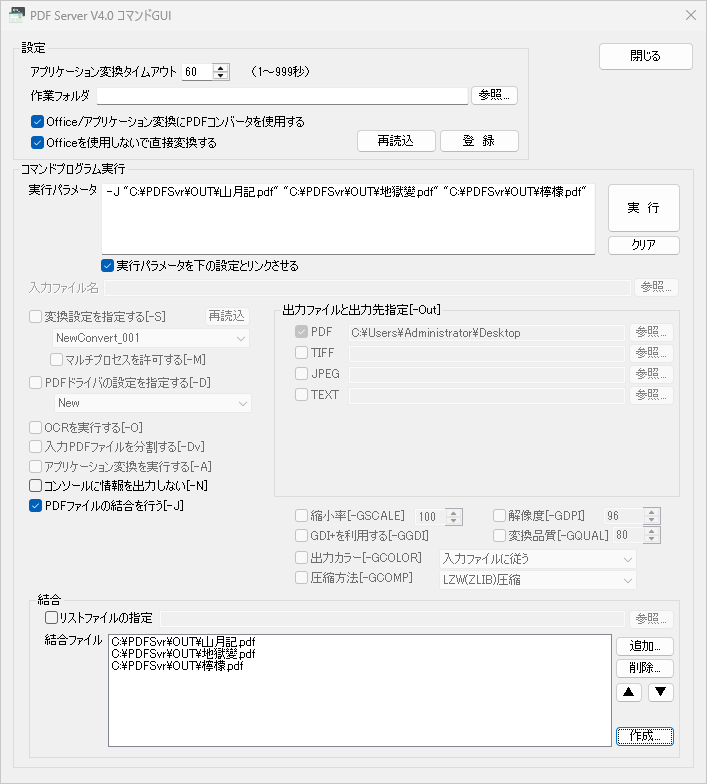
|
リストファイルを指定 |
このオプションを有効にして、結合対象ファイルを記録したテキストファイル「結合設定ファイル」のフルパスを指定します。このフィールド右の「参照」ボタンをクリックするとリストファイルを選択するために「開く」ダイアログを表示します。 |
|
結合ファイルリスト |
結合対象となるPDFファイルをリスト右の追加/削除ボタンを用いてこのリストに登録し、▲▼ボタンを使って上下の順番を変更します。リストに登録されているPDFファイルは上から順に結合されます。 |
|
作成 |
結合ファイルリストに登録されている内容を「結合設定ファイル」として保存するために「名前をつけて保存」ダイアログを表示します。保存すると同時に作成した「結合設定ファイル」をリストファイルとして指定することも可能です。 |